
جدول المحتويات:
- مؤلف John Day [email protected].
- Public 2024-01-30 07:41.
- آخر تعديل 2025-01-23 12:54.

لقد وجدت نفسي مع وفرة من الهواتف الدوارة. في الواقع ، هم في كل مكان أنظر إليه. على أمل أن أرى القليل منهم في يوم من الأيام ، بدأت في تفكيكهم وإعادة استخدام الأجزاء لأغراض أخرى.
لسبب ما دخلت في ذهني أن ربط التحكم الدوار بشريحة الموافقة المسبقة عن علم سيكون فكرة جيدة. لا يسعني سوى التفكير في اثنين من الاستخدامات الغامضة لها في الوقت الحالي وليس أي منها مفيد بشكل خاص ، لكنني آمل أن أفعل شيئًا رائعًا مع هذا في المستقبل.
الخطوة 1: اذهب واحصل على الأشياء

سوف تحتاج إلى: 1 - هاتف دوار 3 - 220 أوم مقاومات 2 - مكثفات 0.1 فائق التوهج 2 - 20 كيلو المقاوم (يمكن أن تحل محل أي شيء بين 10 كيلو و 47 كيلو) 2 - المصابيح 1 - لوحة تطوير الموافقة المسبقة عن علم (لقد استخدمت بيئة تطوير مايكرو الأساسية) 1-20 ميجا هرتز مرنان أو الكريستال 1 - اللوح 1 - مصدر الطاقة 5 فولت 1 - قدم أو نحو ذلك من سلك التوصيل 1 - مفك البراغي 1 - أداة نزع الأسلاك
الخطوة 2: تشريح الهاتف



افتح هاتفك الدوار. من الداخل ستلاحظ الأجزاء الأساسية القليلة ؛ القرص الدوار ، المسابقة ، الرافعتان ، مفتاح الخطاف والدائرة الأساسية التي عادة ما تكون مغلفة في شيء يشبه صندوق التوصيل المعدني.
سيكون هناك أربعة أسلاك تعمل من المسجل الدوار إلى هذا الشيء الذي يشبه صندوق التوصيل. يجب تثبيت الأسلاك في مكانها بأكثر قليلاً من البراغي المشدودة. قم بفك البراغي وفصل الأسلاك. بعد ذلك ، افصل المسجل الدوار عن الهاتف نفسه.
الخطوة 3: تحديد ما تفعله الأسلاك

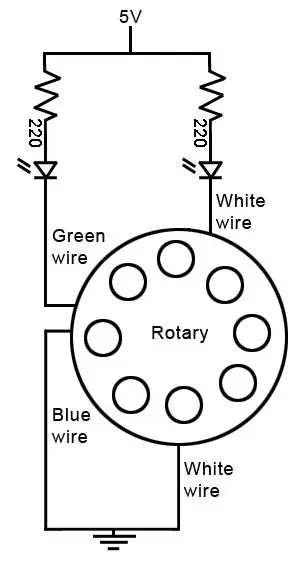
قم بتوصيل اثنين من مصابيح LED كما هو موضح في الرسم البياني أدناه.
يجب أن يكون السلكان الأبيضان هما الزوج الذي يغلق المفتاح الذي يتيح لك معرفة وقت تشغيل الاتصال الهاتفي. يجب أن يكون السلك الأزرق والأخضر هو الزوج الذي يتيح لك معرفة الرقم الذي تم الاتصال به. على هذا النحو ، عند تشغيل القرص ، يجب أن يضيء مؤشر LED المتصل بالأسلاك البيضاء ، وعندما تترك القرص ، يجب أن يومض مؤشر LED المتصل بالأسلاك الزرقاء والخضراء ويطفأ عدة مرات مثل الرقم الذي تريده. تم الاتصال (انظر الفيديو). على سبيل المثال ، إذا طلبت الرقم 8 ، فسيتم إيقاف تشغيل مؤشر LED المتصل بالسلك الأخضر والأزرق ثم تشغيله 8 مرات. يحدث هذا لأن إحدى طرق طلب رقم هاتف هي قطع الاتصال بسرعة بعدد المرات للرقم الذي تحاول الاتصال به. لذا ، مرة أخرى ، لطلب الرقم 8 ، سيتعين عليك قطع الاتصال بسرعة 8 مرات.
الخطوة 4: قم بتوصيل المسجل بشريحة الموافقة المسبقة عن علم
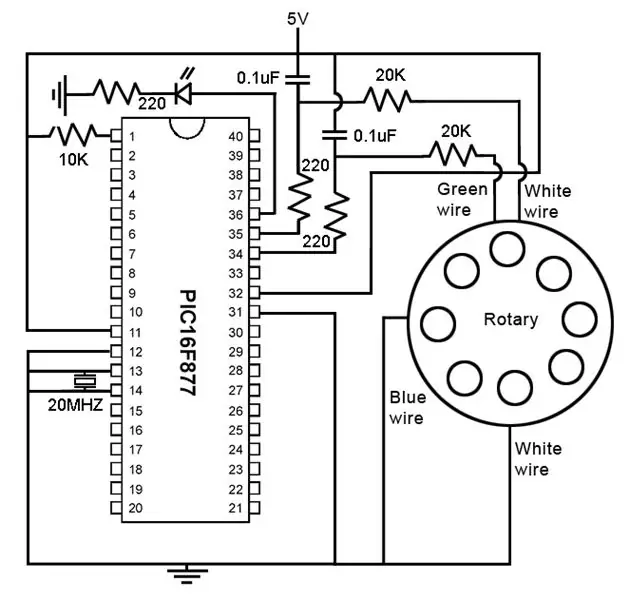

قم بتوصيل المسجل الدوار بشريحة الموافقة المسبقة عن علم كما هو موضح في الرسم التخطيطي. لاحظ أنني أقرأ في حالة المسجل الدوار باستخدام توقيت RC. بمعنى آخر ، تحسب شريحة PIC عدد المرات التي يستغرقها تفريغ المكثف (والذي يتغير عند إضافة المقاومة).
هذا هو المكان الذي يأتي فيه المقاوم 20K. تسمح إضافة هذا إلى الإدخال بالتمييز الواضح بين الإشارة من اتصال مفتاح دوار مغلق ومفتوح.
الخطوة 5: قم بتجميع الكود
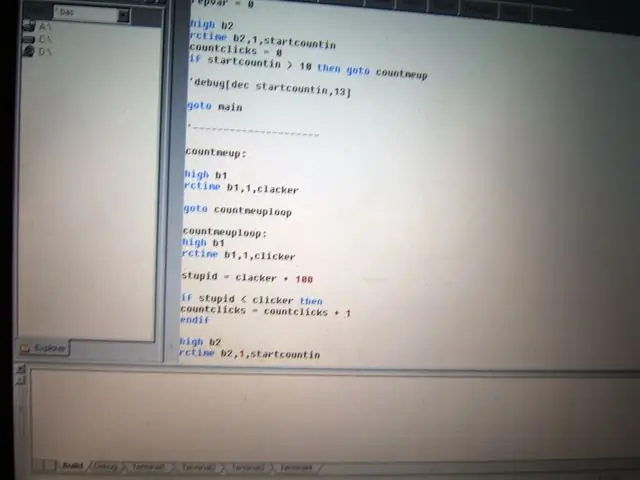
لبرمجة الشريحة ، استخدمت بيئة التطوير MBasic المتاحة من Basic Micro. MBasic ، بكل بساطة ، هو نوع مختلف من Basic المصمم للاستخدام مع رقائق PIC. يمكن تحويلها بسهولة إلى لغة أكثر عالمية (مفيدة). يحدد الرمز بشكل أساسي متى قام شخص ما بإدارة الاتصال الهاتفي ثم يقوم باكتشاف الحواف على الإشارة (تحديد الانتقالات المنخفضة-المرتفعة) حتى يرتد القرص إلى حالته الأولية. بعد حساب عدد المرات التي يقيس فيها انتقال الإشارة ، ثم يومض مؤشر LED وفقًا لذلك. على سبيل المثال ، إذا قمت بالاتصال بالرقم 3 ، فستحسب الموافقة المسبقة عن علم ثلاث انتقالات منخفضة إلى عالية ثم تومض مؤشر LED 3 مرات. مؤشر LED ، كما قد تستنتج ، غير ضروري لتشغيله وهو موجود فقط ليعطيك ملاحظات مرئية. يمكنك استبدال أي جهاز إخراج تراه ضروريًا. ********************* هنا بعض الكود: ********************* وحدة المعالجة المركزية = 16F877MHZ = 20CONFIG 16254clicker var wordstartcountin var wordcountclicks var wordrepvar var wordclacker var wordlargefig var wordmain: countclicks = 0repvar = 0'sets / resets valuehigh B2rctime B2، 1، startcountincountclicks = 0 إذا تم تشغيل حساب بدء التشغيل> 10 ' ينتقل إلى روتين فرعي إذا كان hasgoto main '================ countmeup: مرتفع B1rctime B1 ، 1 ، clacker'sets قارن القيمة ============ ===== countmeuploop: مرتفع B1rctime B1، 1، clicker'checks counting valuelargefig = clacker + 100sets قيمة للحد الذي سيكون أكبر من 0 ولكن أقل من القيم العالية المحتملة إذا كانت كبيرة <النقر thencountclicks = عدد النقرات + 1endif 'يضيف قيمة 1 في كل مرة يتم فيها تسجيل انتقال منخفض إلى مرتفع مرتفع B2rctime B2، 1، startcountinif startcountin <10 ثم إذا كان عدد النقرات> 0 ، ثم انتقل إلى blinkelsegoto mainendifendif' للتحقق مما إذا كان الاتصال الهاتفي قد ارتد إلى i الحالة الأصلية 'إذا كانت موجودة وتم الاتصال برقم ، فإنه ينتقل إلى روتين LED' وإلا ، إذا لم يتم الاتصال بأي رقم ، فإنه ينتقل إلى mainclacker = clicker 'يعيد تعيين قيمة المقارنة إلى قيمة الدبوس الحالية. ! '================ blinker: repvar = repvar + 1'counts كل تكرار لهذا الروتين المرتفع B3pause 1000low B3pause 1000'blinks the LEDif repvar = countclicks thenrepvar = 0goto mainendif'if تساوي التكرارات عدد المرات التي يجب أن يومض فيها مؤشر LED ، ثم يعود إلى الروتين الرئيسي
الخطوة 6: الاختبار

إذا فعلت كل شيء كما فعلت أنا ، يجب أن تعمل (انظر الفيديو).
إذا لم ينجح الأمر ، فتأكد من توصيل كل شيء بشكل صحيح وأن الرمز تم نسخه بشكل صحيح. تأكد أيضًا من أن مرنانك (أو الكريستال) يبلغ 20 ميجا هرتز. إذا كتبت التعليمات البرمجية الخاصة بك ، فتأكد من عدم وجود توقف مؤقت في الروتين للتحقق من التحولات المنخفضة والعالية.
الخطوة 7: تجاوز

اكتشف نوعًا من الاستخدامات الأخرى للقرص الدوار بخلاف وميض مؤشر LED.
موصى به:
توليد موجة PWM مع متحكم الموافقة المسبقة عن علم: 6 خطوات
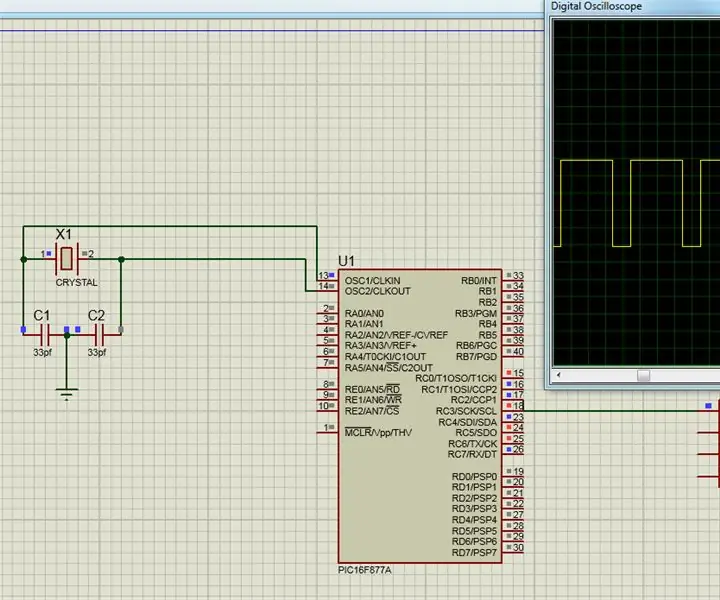
توليد موجة PWM مع متحكم PIC: ما هو PWM؟ PWM STANDS FOR PULSE WIDTH MODULATION هي تقنية يتم من خلالها تغيير عرض النبض. لفهم هذا المفهوم بوضوح ، ضع في اعتبارك نبضة الساعة أو أي إشارة موجة مربعة لها دورة عمل بنسبة 50 ٪ مما يعني أن فترة Ton و Toff هي نفسها
مبرمج بسيط 3 مقاومات الموافقة المسبقة عن علم: 3 خطوات

مبرمج بسيط 3 مقاومات PIC: تلعب وحدات التحكم الدقيقة دورًا مهمًا للغاية في الإلكترونيات ، حيث إنها قادرة على أداء المهام في الأتمتة والتحكم ومعالجة الصور ، من بين أمور أخرى. استخدامها هائل. هناك عائلات مختلفة من وحدات التحكم الدقيقة ، واحدة منها هي Micro
HackerBox 0040: الموافقة المسبقة عن علم من المصير: 9 خطوات

HackerBox 0040: الموافقة المسبقة عن علم من المصير: تحية للقراصنة HackerBox حول العالم. قام HackerBox 0040 بتجربة المتحكمات الدقيقة PIC واللوح وشاشات LCD و GPS والمزيد. يحتوي هذا Instructable على معلومات لبدء استخدام HackerBox 0040 ، والتي يمكن أن تكون
وحدات الموافقة المسبقة عن علم و AVR من رقائق SMD المناسبة للتزلج: 7 خطوات

وحدات PIC & AVR من رقائق SMD المناسبة للتزلج: من وقت لآخر ، ستصادف بعض وحدات التحكم الدقيقة في نموذج مثبت على السطح (SMD) ، والذي ترغب في تجربته على لوح التجارب! قد تحاول جاهدًا الحصول على إصدار DIL من تلك الشريحة ، وفي بعض الأحيان لن يكون متاحًا. أحدث v
الذراع الروبوتية القائمة على متحكم الموافقة المسبقة عن علم: 6 خطوات (بالصور)

الذراع الروبوتية القائمة على وحدة التحكم الدقيقة PIC: من خط تجميع صناعات تصنيع السيارات إلى روبوتات الجراحة عن بعد في الفضاء ، توجد الأسلحة الآلية في كل مكان. تشبه آليات هذه الروبوتات الإنسان الذي يمكن برمجته لوظيفة مماثلة ويزيد
